神舟优雅笔记本电脑开机方法是什么?
9
2025-06-26
笔记本电脑如今已成为我们生活中不可或缺的设备,无论是工作、学习还是娱乐,都需要依赖它的高性能输出。但是,你是否遇到过在玩游戏或运行大型软件时电脑反应迟缓、画面不流畅的问题?这些状况很可能与笔记本电脑的帧数有关。本文将全面解答如何调整笔记本电脑的帧数,帮助你优化电脑性能,提升使用体验。
什么是帧数?
帧数,通常指每秒钟可以显示的帧数,是衡量视频或动画流畅度的一个重要指标。在电脑上,帧数通常用帧每秒(FramesPerSecond,简称FPS)来表示。
帧数与性能的关系
高帧数意味着画面更加流畅,这对于游戏和视频编辑等对画面流畅度要求较高的应用场景尤为重要。而低帧数则可能造成画面卡顿,影响用户使用体验。调整帧数以达到最佳视觉效果同时保持系统稳定运行是非常必要的。
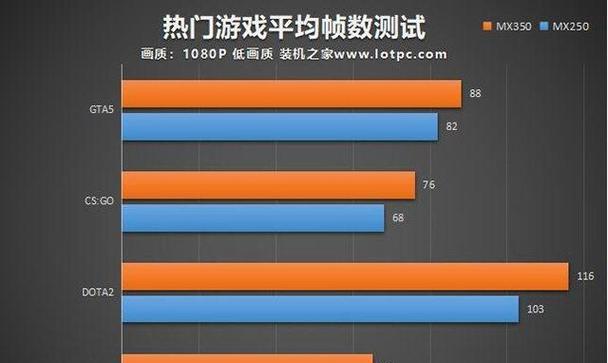
一、更新显卡驱动程序
显卡驱动程序是影响帧数的关键因素之一。定期更新显卡驱动程序可以确保你的笔记本电脑拥有最佳性能。
操作步骤:
1.打开“设备管理器”。
2.找到“显示适配器”,展开后右键点击你的显卡。
3.选择“更新驱动程序”并按提示操作。
二、调整电源选项
笔记本电脑的电源设置会影响电脑性能的释放,合理设置可以提高帧数。
操作步骤:
1.打开“控制面板”,选择“电源选项”。
2.点击“高性能”或创建一个高性能模式的电源计划。
三、调整图形设置
显卡软件通常允许用户根据需要调整图形设置。
操作步骤:
以NVIDIA显卡为例:
1.打开“NVIDIA控制面板”。
2.点击“管理3D设置”,然后选择“全局设置”。
3.在“垂直同步”选项中,选择“使用3D应用程序设置”。
4.在“最大预渲染帧数”选项中,设置为1以获得更低的输入延迟。
5.在“电源管理模式”中,选择“最高性能优先”。
四、调整游戏内部设置
大多数游戏都有自己的图形设置选项,你可以根据个人需求进行调整。
操作步骤:
1.进入游戏设置菜单。
2.降低分辨率、纹理质量、阴影和抗锯齿等级。
3.关闭垂直同步,如果你的显示器支持G-Sync或FreeSync,则可以启用它们。
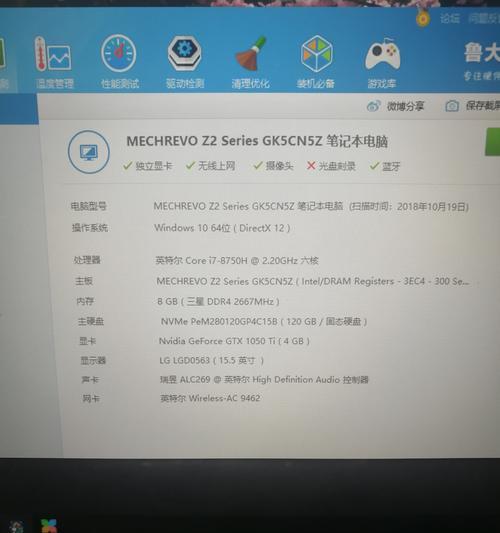
监控帧数
在调整设置时,使用游戏或第三方软件监控帧数可以帮助你找到最佳设置。
散热管理
确保笔记本电脑的散热系统良好,过热会导致性能降低,影响帧数。
硬件升级
如果软件调整已经达到极限,考虑升级硬件,如增加内存、更换为固态硬盘或升级显卡。
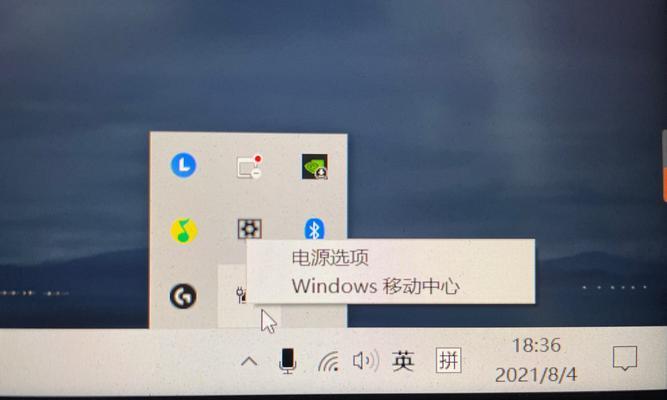
问:笔记本电脑的帧数是不是越高越好?
答:理论上帧数越高越好,但也要视显示器的刷新率而定。一般而言,超过显示器刷新率的帧数对用户体验的提升不大。
问:调整帧数会不会对电脑寿命有影响?
答:合理的调整不会影响电脑寿命,但过度追求高帧数可能会造成硬件过度负荷,从而加速磨损。
调整笔记本电脑帧数对于改善电脑性能和提升用户体验非常重要。通过更新驱动程序、调整电源选项、图形设置以及游戏内部配置,你可以显著提高帧数。记得,适时监控帧数和良好的散热管理也是保持电脑稳定运行的关键。希望本文提供的全面指南能够帮助你更深入地理解并优化你的笔记本电脑性能。
版权声明:本文内容由互联网用户自发贡献,该文观点仅代表作者本人。本站仅提供信息存储空间服务,不拥有所有权,不承担相关法律责任。如发现本站有涉嫌抄袭侵权/违法违规的内容, 请发送邮件至 3561739510@qq.com 举报,一经查实,本站将立刻删除。